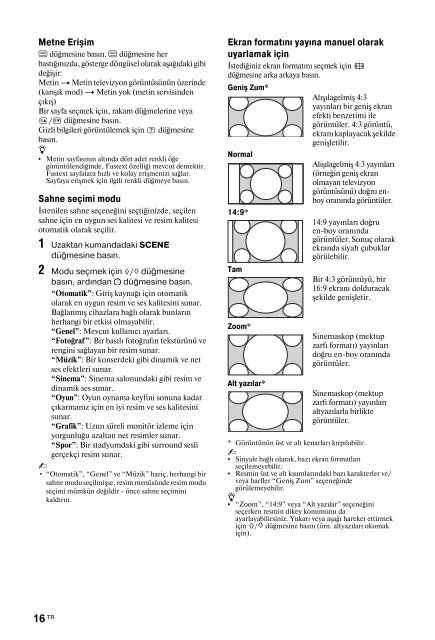Sony KDL-32NX520 - KDL-32NX520 Consignes d’utilisation Bulgare
Sony KDL-32NX520 - KDL-32NX520 Consignes d’utilisation Bulgare
Sony KDL-32NX520 - KDL-32NX520 Consignes d’utilisation Bulgare
Create successful ePaper yourself
Turn your PDF publications into a flip-book with our unique Google optimized e-Paper software.
Metne Erişim<br />
/ düğmesine basın. / düğmesine her<br />
bastığınızda, gösterge döngüsel olarak aşağıdaki gibi<br />
değişir:<br />
Metin t Metin televizyon görüntüsünün üzerinde<br />
(karışık mod) t Metin yok (metin servisinden<br />
çıkış)<br />
Bir sayfa seçmek için, rakam düğmelerine veya<br />
/ düğmesine basın.<br />
Gizli bilgileri görüntülemek için düğmesine<br />
basın.<br />
z<br />
• Metin sayfasının altında dört adet renkli öğe<br />
görüntülendiğinde, Fastext özelliği mevcut demektir.<br />
Fastext sayfalara hızlı ve kolay erişmenizi sağlar.<br />
Sayfaya erişmek için ilgili renkli düğmeye basın.<br />
Sahne seçimi modu<br />
İstenilen sahne seçeneğini seçtiğinizde, seçilen<br />
sahne için en uygun ses kalitesi ve resim kalitesi<br />
otomatik olarak seçilir.<br />
1 Uzaktan kumandadaki SCENE<br />
düğmesine basın.<br />
2 Modu seçmek için F/f düğmesine<br />
basın, ardından düğmesine basın.<br />
“Otomatik”: Giriş kaynağı için otomatik<br />
olarak en uygun resim ve ses kalitesini sunar.<br />
Bağlanmış cihazlara bağlı olarak bunların<br />
herhangi bir etkisi olmayabilir.<br />
“Genel”: Mevcut kullanıcı ayarları.<br />
“Fotoğraf”: Bir basılı fotoğrafın tekstürünü ve<br />
rengini sağlayan bir resim sunar.<br />
“Müzik”: Bir konserdeki gibi dinamik ve net<br />
ses efektleri sunar.<br />
“Sinema”: Sinema salonundaki gibi resim ve<br />
dinamik ses sunar.<br />
“Oyun”: Oyun oynama keyfini sonuna kadar<br />
çıkarmanız için en iyi resim ve ses kalitesini<br />
sunar.<br />
“Grafik”: Uzun süreli monitör izleme için<br />
yorgunluğu azaltan net resimler sunar.<br />
“Spor”: Bir stadyumdaki gibi surround sesli<br />
gerçekçi resim sunar.<br />
~<br />
• “Otomatik”, “Genel” ve “Müzik” hariç, herhangi bir<br />
sahne modu seçilmişse, resim menüsünde resim modu<br />
seçimi mümkün değildir - önce sahne seçimini<br />
kaldırın.<br />
Ekran formatını yayına manuel olarak<br />
uyarlamak için<br />
İstediğiniz ekran formatını seçmek için<br />
düğmesine arka arkaya basın.<br />
Geniş Zum*<br />
Normal<br />
14:9*<br />
Tam<br />
Zoom*<br />
Alt yazılar*<br />
Alışılagelmiş 4:3<br />
yayınları bir geniş ekran<br />
efekti benzetimi ile<br />
görüntüler. 4:3 görüntü,<br />
ekranı kaplayacak şekilde<br />
genişletilir.<br />
Alışılagelmiş 4:3 yayınları<br />
(örneğin geniş ekran<br />
olmayan televizyon<br />
görüntüsünü) doğru enboy<br />
oranında görüntüler.<br />
14:9 yayınları doğru<br />
en-boy oranında<br />
görüntüler. Sonuç olarak<br />
ekranda siyah çubuklar<br />
görülebilir.<br />
Bir 4:3 görüntüyü, bir<br />
16:9 ekranı dolduracak<br />
şekilde genişletir.<br />
Sinemaskop (mektup<br />
zarfı formatı) yayınları<br />
doğru en-boy oranında<br />
görüntüler.<br />
Sinemaskop (mektup<br />
zarfı formatı) yayınları<br />
altyazılarla birlikte<br />
görüntüler.<br />
* Görüntünün üst ve alt kenarları kırpılabilir.<br />
~<br />
• Sinyale bağlı olarak, bazı ekran formatları<br />
seçilemeyebilir.<br />
• Resmin üst ve alt kısımlarındaki bazı karakterler ve/<br />
veya harfler “Geniş Zum” seçeneğinde<br />
görülemeyebilir.<br />
z<br />
• “Zoom”, “14:9” veya “Alt yazılar” seçeneğini<br />
seçerken resmin dikey konumunu da<br />
ayarlayabilirsiniz. Yukarı veya aşağı hareket ettirmek<br />
için F/f düğmesine basın (örn. altyazıları okumak<br />
için).<br />
16 TR